时间:2020-09-25 15:11:15 作者:雪琪 来源:系统之家 1. 扫描二维码随时看资讯 2. 请使用手机浏览器访问: https://m.xitongzhijia.net/xtjc/20200925/190197.html 手机查看 评论 反馈
你知道怎么在Adobe Illustrator中绘制球体吗?Adobe Illustrator简称ai,是一款矢量插图软件,被许多从事新媒体、出版等方面的人员使用,如果能够非常熟练掌握它的操作技巧,那设计能力一定相当出色,工作效率也会提高,小编也将持续为大家分享ai的小技巧帮助大家学习,今天要教大家的是ai绘制球体的方法。
方法步骤
1、开启Ai,新建一个空白画布,左侧工具栏点击椭圆工具。
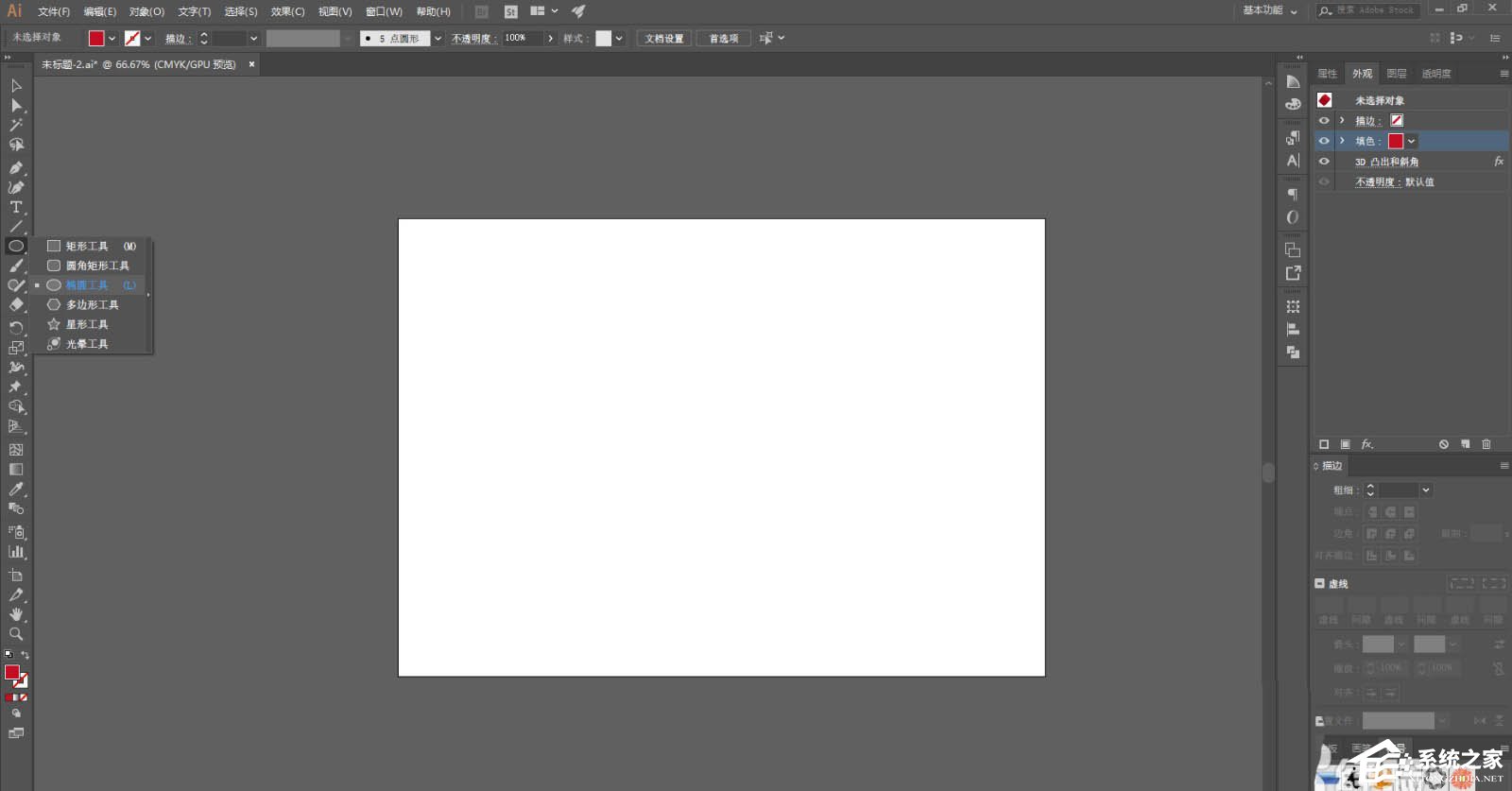
2、鼠标左键点击画布,按住Shift键,绘制一个圆形。
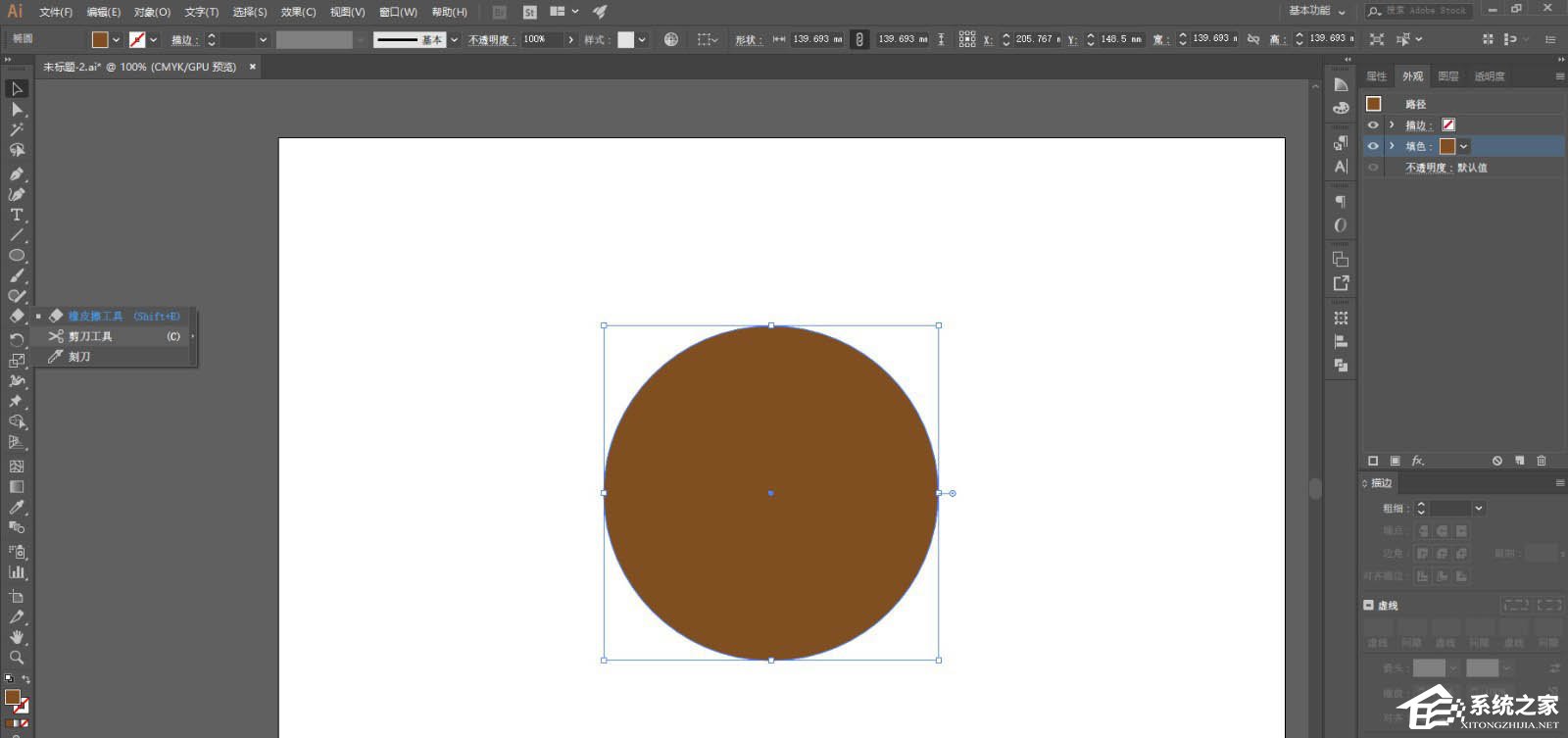
3、左侧工具栏点击剪刀工具,沿着中线将圆形裁剪为2个半圆。

4、选中一个半圆,菜单栏点击效果——3D——绕转。
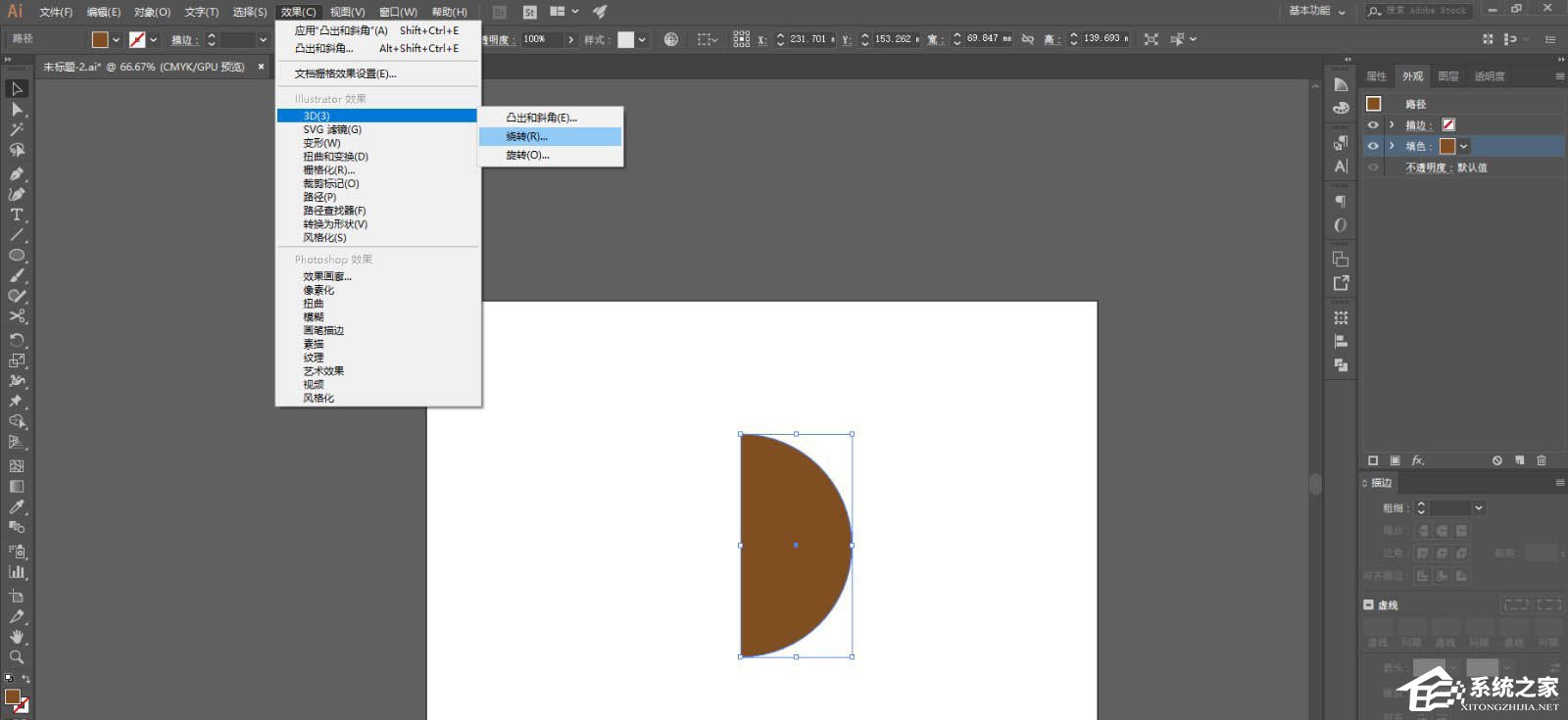
5、系统弹出3D绕转设置窗口,勾选预览,半圆就会变成球体。
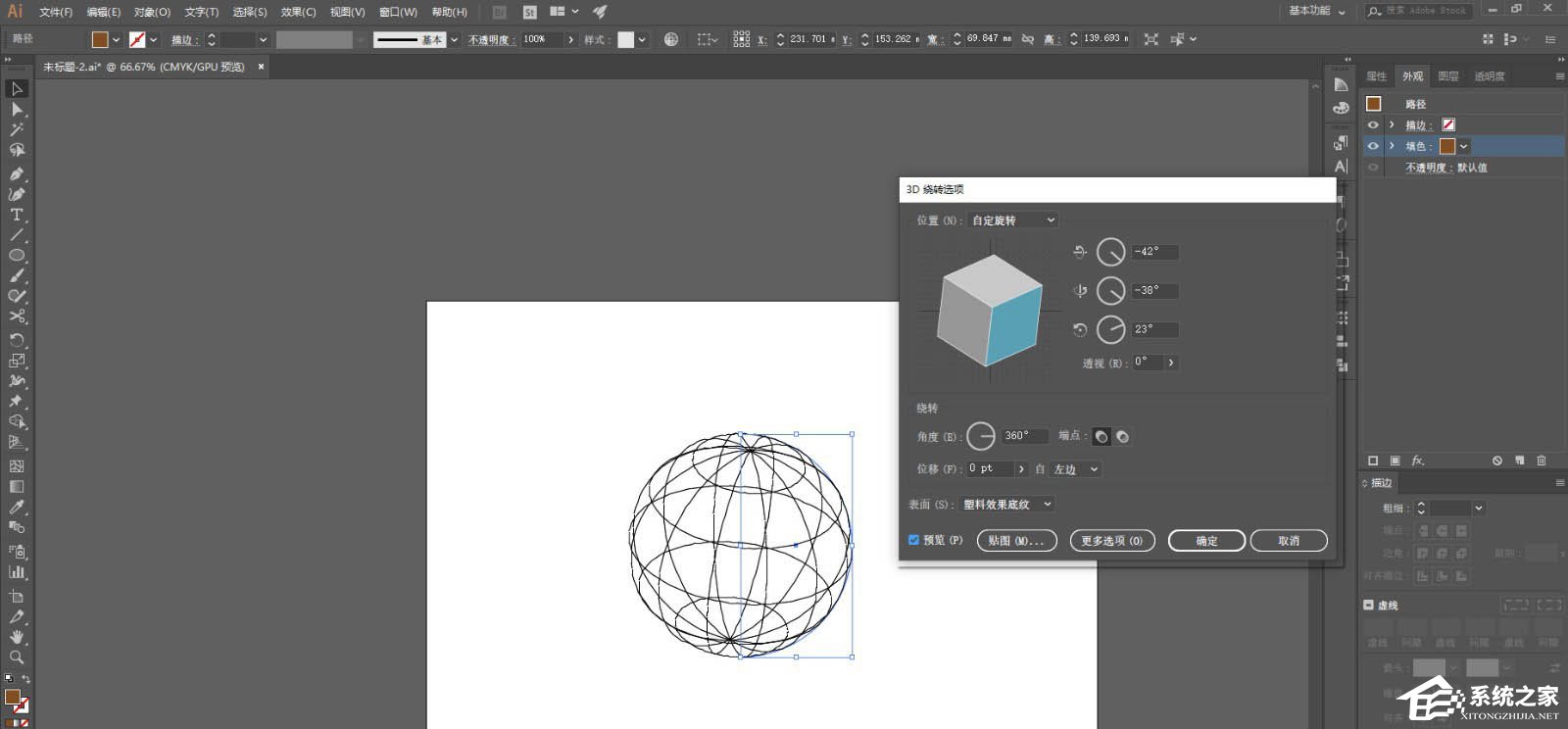
6、在设置页面,可以对球体进行填色、贴图,完成球体绘制,可以在底部添加阴影,增加立体感。
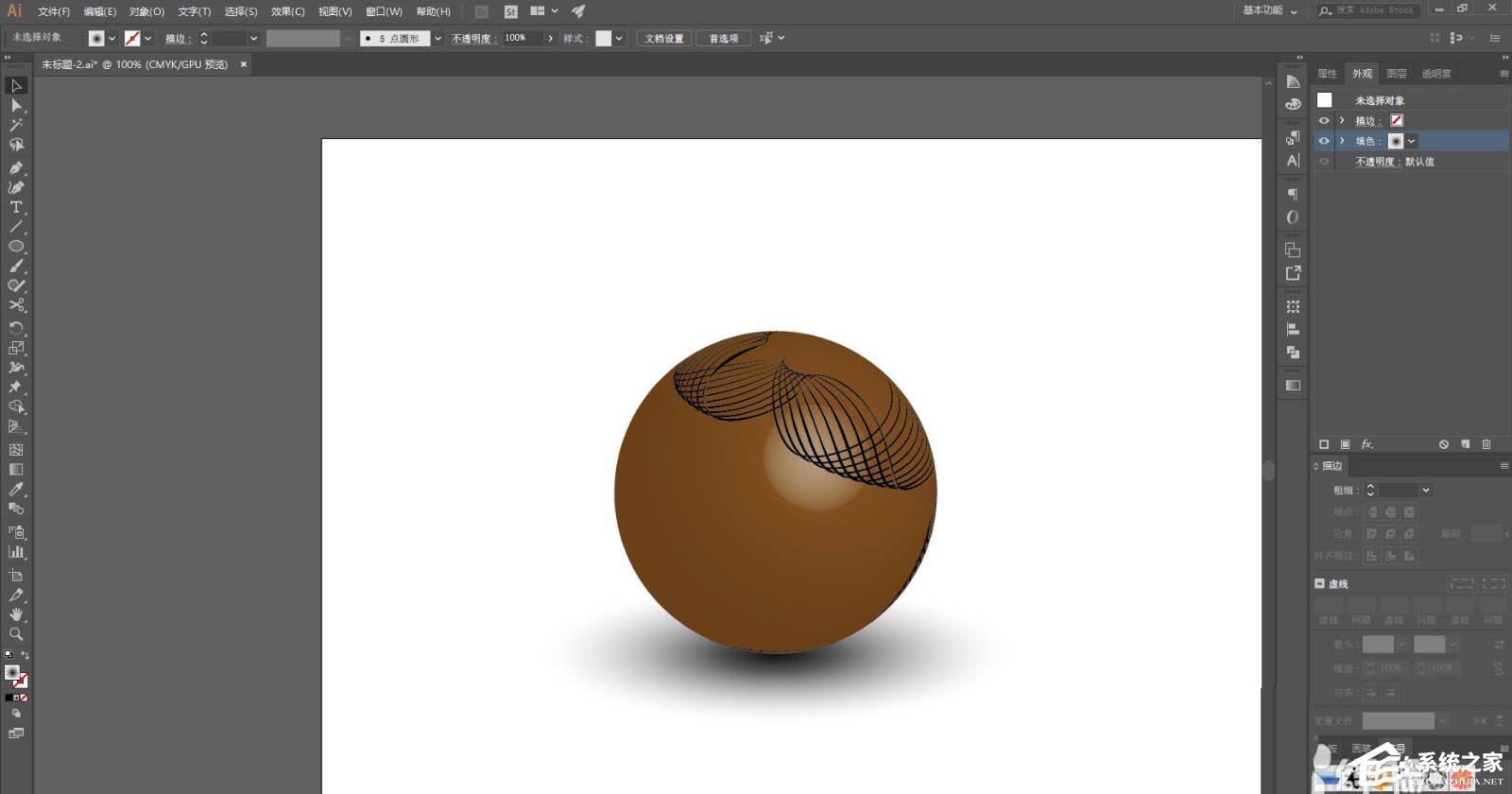
发表评论
共0条
评论就这些咯,让大家也知道你的独特见解
立即评论以上留言仅代表用户个人观点,不代表系统之家立场